Shutdown - komanda për të mbyllur ose rifilluar kompjuterin. Rinisni dhe mbyllni Windows me komandën SHUTDOWN.
Qasja në distancë në desktop duke përdorur RDP përdoret gjerësisht për të punuar jo vetëm me serverat, por edhe me workstations, si për punën e largët dhe për qëllime administrative. Megjithatë, ekzistojnë disa kufizime, në veçanti në mjedisin e OS të klientit, ju nuk mund të menaxhoni cilësimet e energjisë, madje edhe me të drejtat e administratorit vendor. Në disa raste, kjo mund të shkaktojë vështirësi, kështu që nëse ende nuk e dini se si ta fikni ose rinisni versionin e klientit të sistemit operativ përmes RDP, ky artikull është për ju.
Në familjen e sistemeve të serverëve të Windows, administratori lokal, për të mos përmendur administratorin e domain-it, ka kontroll të plotë mbi sistemin dhe nuk ka probleme të menaxhimit të energjisë edhe duke u lidhur me qasje të largët.
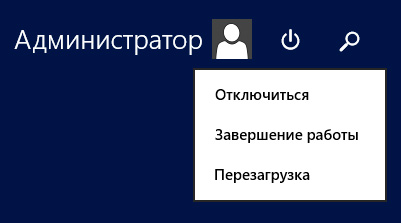 Në OS klientin situata është krejtësisht e ndryshme, edhe administratori lokal nuk ka aftësinë për të mbyllur ose rifilluar kompjuterin.
Në OS klientin situata është krejtësisht e ndryshme, edhe administratori lokal nuk ka aftësinë për të mbyllur ose rifilluar kompjuterin.
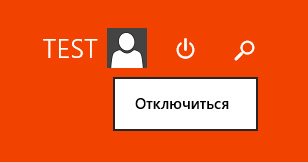 Pavarësisht nga logjika e dukshme, ka një kuptim të caktuar në një sjellje të tillë. Administratorët e serverit të OS janë profesionistë (të paktën në teori) të cilët duhet të jenë të vetëdijshëm për pasojat e mundshme të veprimeve të tyre. Nga ana tjetër, largimi i kompjuterit në mënyrë të largët kështu që nuk është e lehtë për ta kthyer atë, në shumicën e rasteve ajo do të kërkojë një prani fizike, kështu që vendimi për të hequr një funksion të tillë nga përdorues të zakonshëm duket mjaft e arsyeshme. Administratorët, duke ndjekur këtë logjikë, duhet të jenë në gjendje të menaxhojnë pushtetin dhe mënyra të tjera.
Pavarësisht nga logjika e dukshme, ka një kuptim të caktuar në një sjellje të tillë. Administratorët e serverit të OS janë profesionistë (të paktën në teori) të cilët duhet të jenë të vetëdijshëm për pasojat e mundshme të veprimeve të tyre. Nga ana tjetër, largimi i kompjuterit në mënyrë të largët kështu që nuk është e lehtë për ta kthyer atë, në shumicën e rasteve ajo do të kërkojë një prani fizike, kështu që vendimi për të hequr një funksion të tillë nga përdorues të zakonshëm duket mjaft e arsyeshme. Administratorët, duke ndjekur këtë logjikë, duhet të jenë në gjendje të menaxhojnë pushtetin dhe mënyra të tjera.
Por, siç tregon praktika, ata nuk e dinë gjithë këtë. Nuk ka asgjë të tmerrshme në këtë, siç tha mësuesi im i shkollës: pyesni - turpin e një minute, pa e ditur - turpin e të gjithë jetës.
Shembull grafik
Në fakt, "problemi" zgjidhet jo thjesht, por shumë thjesht. Shkuarja në tavolinë, thjesht shtypni Alt + F4 për të marrë një dialog të mbylljes standarde.
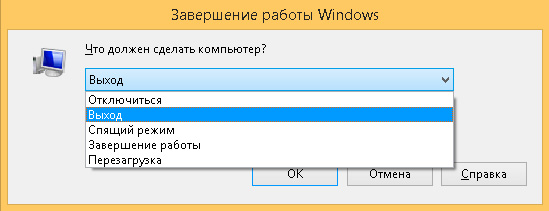 Megjithatë, kjo metodë ka një pengesë të rëndësishme. Shumë shpesh, disa aplikacione, të tilla si një dokument i papërmbajtur, parandalojnë ose çaktivizojnë ose rifillojnë kompjuterin. Një pamje e ngjashme, sipas mendimit tonë, është e njohur për të gjithë.
Megjithatë, kjo metodë ka një pengesë të rëndësishme. Shumë shpesh, disa aplikacione, të tilla si një dokument i papërmbajtur, parandalojnë ose çaktivizojnë ose rifillojnë kompjuterin. Një pamje e ngjashme, sipas mendimit tonë, është e njohur për të gjithë.
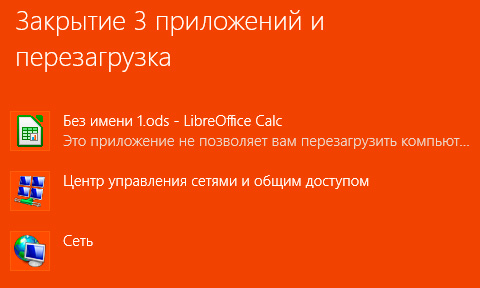 Problemi është se ju nuk do ta shihni këtë ekran përmes RDP. Aplikacionet e hapura janë gjysmë e keqe, më keq kur sistemi nuk lejon mbylljen ose rifreskimin e aplikacionit të varur. Në këtë rast, ne do të duhet të kërkojmë metoda të tjera.
Problemi është se ju nuk do ta shihni këtë ekran përmes RDP. Aplikacionet e hapura janë gjysmë e keqe, më keq kur sistemi nuk lejon mbylljen ose rifreskimin e aplikacionit të varur. Në këtë rast, ne do të duhet të kërkojmë metoda të tjera.
Linja e komandës
Si zakonisht, nëse mjetet grafike nuk ndihmojnë, komanda e shpejtë vjen në ndihmë të administratorit. Për të kontrolluar fuqinë e kompjuterit me ndihmën e tij ju nuk keni nevojë të keni njohuri të veçanta, mbani mend vetëm një komandë të thjeshtë. shtyp Win + R ose Filloni - Run dhe shkruani komandat e mëposhtme:
Shutdown -s -f -t 0
për t'u fikur
Mbyllja -r-f -t 0
për të rifilluar.
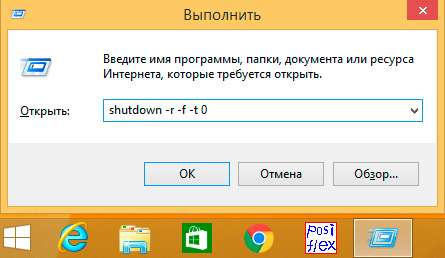 Le të shqyrtojmë çelësat e ekipit në më shumë detaje:
Le të shqyrtojmë çelësat e ekipit në më shumë detaje:
- s - Mbyllja e kompjuterit
- f - Ndërprerja me forcë e proceseve që parandalojnë rihapjen
- t - koha gjatë së cilës do të kryhet përfundimi i punës, tregohet në sekonda nëpër hapësirë. Nëse ky opsion nuk përdoret, komanda do të ekzekutohet pas 60 sekondash.
PsShutdown nga Sysinternals
Nëse nuk jeni të kënaqur me mundësitë e rregullta për ndonjë arsye, atëherë mund të përdorni alternativën - shërbimin PsShutdown nga Sysinternals. Vendosni skedarin e shkarkuar në çdo vend të përshtatshëm, mundësisht në një nga variablat PATH të specifikuar, ose shtoni aty vendndodhjen e saj, kjo ju lejon të përdorni atë me një emër të shkurtër, pa specifikuar një rrugë. Sintaksa e shërbimeve është e ngjashme me sintaksën standarde, por ka disa dallime, kështu që ta fikni, ekzekutoni:
Psshutdown -k -f -t 0
por për reboot:
Psshutdown -r -f -t 0
Le të shpjegojmë çelësat e përdorur:
- k - Sistemi i mbylljes
- f - Përfundimi i detyruar i proceseve
- t - koha e ekzekutimit të komandës
Nëse në vend të një çelës -K përdorni për ta fikur çelësin -s, atëherë sistemi do të përfundojë pa u fikur fuqinë, të vjetër-timers duhet të mbani mend mirë:
 Përveç kësaj, kjo pajisje ju lejon të menaxhoni fuqinë e kompjuterëve të tjerë në rrjet. Për të qenë i sinqertë, programi i plotë mund të punojë edhe në mbylljen e rrjetit, vetëm specifikoni çelësin:
Përveç kësaj, kjo pajisje ju lejon të menaxhoni fuqinë e kompjuterëve të tjerë në rrjet. Për të qenë i sinqertë, programi i plotë mund të punojë edhe në mbylljen e rrjetit, vetëm specifikoni çelësin:
M \\\\ kompjuter
Por ekziston një pengesë e rëndësishme - komanda ekzekutohet në kontekstin e përdoruesit që e lansoi atë, kështu që ju nuk mund ta fikni PC-në e punës nga shtëpia juaj, edhe nëse keni qasje në rrjetin e korporatës përmes një VPN dhe keni kredencialet e administratorit të rrjetit.
PsShutdown e këtij disavantazhi është i privuar dhe ju lejon të specifikoni kredencialet për lidhjen me një PC të largët, për shembull:
Psshutdown \\\\ kompjuter -u username -p password -r -f -t 0
Ky komandë do të ristartoni PC-në e largët kompjuter duke përdorur emrin emri i përdoruesit dhe fjalëkalimin fjalëkalim. Duhet të mbahet mend se përdoruesi i specifikuar nga ju duhet të ketë të drejta aksesi në burimin administrativ ADMIN $. Në një mjedis të Active Directory, administratori i domain-it ka këtë të drejtë, por mund të ketë probleme në rrjetin peer-to-peer.
Nëse përpiqeni të mbyllni sistemin e largët, madje edhe me kredencialet e administratorit lokal, ka shumë të ngjarë që të merrni një gabim Qasja është mohuar.
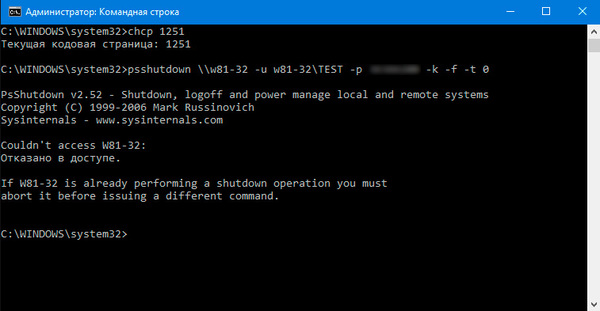 Kjo tregon që ky përdorues nuk ka qasje në burim ADMIN $. Për ta aktivizuar atë, duhet të plotësoni dy kushtet e mëposhtme: aktivizoni ndarjen e skedarëve dhe printerëve
Kjo tregon që ky përdorues nuk ka qasje në burim ADMIN $. Për ta aktivizuar atë, duhet të plotësoni dy kushtet e mëposhtme: aktivizoni ndarjen e skedarëve dhe printerëve
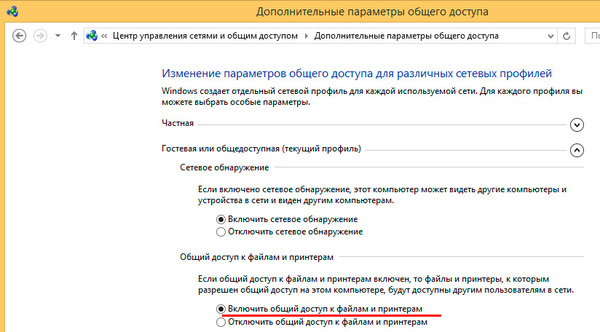 Dhe pastaj në degën e regjistrit
Dhe pastaj në degën e regjistrit
HKEY_LOCAL_MACHINE \\ Software \\ Microsoft \\ Windows \\ CurrentVersion \\ Policies \\ Sistem
shtoni një parametër të tipit DWORD me emrin
LocalAccountTokenFilterPolicy
dhe vendos vlerën e saj në 1. Pas kësaj, kompjuteri duhet të rindizet.
Le të përpiqemi ta fikim përsëri nga distanca.
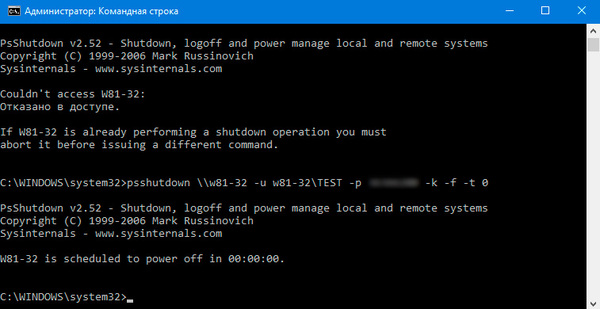 Siç e shohim këtë herë ekipi ka punuar me sukses.
Siç e shohim këtë herë ekipi ka punuar me sukses.
PowerShell
Përdorni PowerShell për të mbyllur ose rifilluar kompjuterin, kjo është e ngjashme me qitjen e një top në harabela, por në disa raste mund të jetë i dobishëm.
Për të fikur, përdorni komandën:
Stop-kompjuter-Forcë
Dhe për reboot:
Restart-Computer -Force
kyç Force në këtë rast është e ngjashme me një çelës -f komandat mbyllje dhe përfshin detyrimin e mbylljes së aplikacioneve që po pengojnë mbylljen.
Për shembull, mund të përdorni PowerShell për të menaxhuar pushtetin mbi rrjetin, për shembull, mund ta fikni PC-në e largët me komandën:
Stop-Kompjuteri-Kompjuteri-kompjuter -Klikim i pergjithshem -Force
Ku janë çelësat:
- computername - emri i kompjuterit të largët, është e mundur të numërohen disa emra të ndara me presje
- kredencial - emri i llogarisë për vërtetim në sistemin e largët
Kjo punë përmes PowerShell është më e sigurt, sepse fjalëkalimi nuk është futur në tekst të qartë dhe nuk qëndron në historinë e ekipeve. Mekanizmat standardë të OS përdoren për autentifikim.
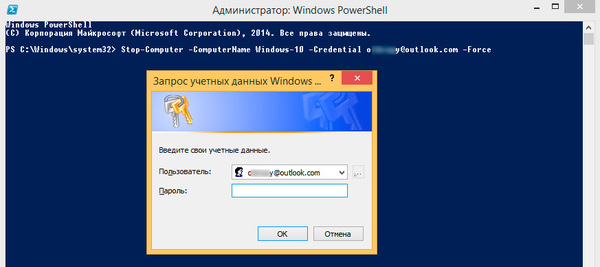 Siç mund ta shihni, për menaxhimin e energjisë në Windows janë të disponueshme një shumëllojshmëri mjetesh - për çdo shije dhe ngjyrë. Në të njëjtën kohë, ato janë të gjitha të disponueshme brenda sesionit të terminalit, të cilin e përdorin është çështje e shijes dhe preferencave personale.
Siç mund ta shihni, për menaxhimin e energjisë në Windows janë të disponueshme një shumëllojshmëri mjetesh - për çdo shije dhe ngjyrë. Në të njëjtën kohë, ato janë të gjitha të disponueshme brenda sesionit të terminalit, të cilin e përdorin është çështje e shijes dhe preferencave personale.
Ndërfaqja grafike e Windows gjatë shumë viteve është e lehtë për mungesën e njohurive të linjës së komandës. Dhe për ta përdorur atë jo-jo po është e nevojshme. Në këtë artikull unë do të përshkruaj shkurtimisht si të përdor komandën e konsolës mbylljepër të fikur ose rifilluar kompjuterin me bazë Windows. Artikulli është i rëndësishëm për familjen e Windows 7/8 / 8.1 / 10.
Komanda e mbylljes për të mbyllur, rihapur ose hibernuar
Për të mbyllur, rihapur, ose hibernate duke përdorur linjën e komandës, përdorni komandën e mbylljes. Lista kryesore e parametrave:
- /? - Shfaqni ndihmë. Same si pa parametra.
- / i - Tregon ndërfaqen grafike të përdoruesit. Ky parametër duhet të jetë i pari.
- / l - Fundi i sesionit. Ky parametër nuk mund të përdoret me parametrat / m ose / d.
- / s - Mbyllni kompjuterin.
- / g - Shutdown dhe rinisni kompjuterin. Pas rifillimit të sistemit, fillo të gjitha aplikacionet e regjistruara.
- / a - Anuloni mbylljen e sistemit. Ky parametër mund të përdoret vetëm gjatë periudhës së pritjes.
- / p - Shkyçja e menjëhershme e kompjuterit lokal pa paralajmërim. Mund të përdoret me parametrat / d dhe / f.
- / h - Kalon kompjuterin lokal në regjimin e hibernates. Mund të përdoret me parametrin / f.
- / e - Specifikoni arsyen e mbylljes së papritur të kompjuterit.
- / m - \\ computer Specifikon kompjuterin e synuar.
- / t xxx - Vendosni vonesën në xxx sekonda para mbylljes së kompjuterit. Varg i vlefshëm: 0-315360000 (10 vjet); vlera e parazgjedhur është 30. Nëse periudha e kohës është më e madhe se 0, përdoret parametri / f.
- / c - "koment" Koment me arsye për restart ose mbyllje. Më i gjatë është 512 karaktere.
- / f - Mbyllja e detyruar e aplikacioneve të drejtuara pa paralajmërim të përdoruesve. Parametri / f përdoret nëse vlera e / t është vendosur në një vlerë më të madhe se 0.
- / d xx: yy - Ju duhet të specifikoni një arsye për ristartimin ose mbylljen. "P" nënkupton një reboot të planifikuar ose mbyllje. "U" do të thotë se shkaku është përcaktuar nga përdoruesi. Nëse nuk specifikohet as "p" as "u", rinisja ose mbyllja është e paplanifikuar. "Xx" është numri kryesor i shkakut (një numër i plotë pozitiv më pak se 256). "Yy" është një numër ndihmës shkaku (një numër i plotë pozitiv më pak se 65536).
Nëse jeni të interesuar për një listë të plotë të parametrave, drejto programin mbyllje pa parametra.
Shembuj të përdorimit të shërbimeve të mbylljes
Nëse e kryeni shërbimin mbyllje me parametër / i, pastaj në eran ju do të shihni diçka si në vijim (aktuale për Windows 7):
Kur përdorni një reboot të shtyrë:
Shutdown / r / t 180
Ne kemi marrë njoftimin e mëposhtëm në ekran:

Nëse doni të anuloni rindezjen e planifikuar, atëherë përdorni komandën:
Shutdown / a
Në zonën e njoftimit afër orës, duhet të shihni diçka si:
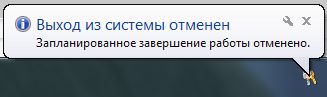
Si të rifilloni ose mbyllni menjëherë kompjuterin nga rreshti i komandës
Për të fikur menjëherë kompjuterin, përdorni:
Shutdown / s / t 0
Për të rifilluar menjëherë kompjuterin, përdorni:
Shutdown / r / t 0
falënderim
Burimet e mëposhtme janë përdorur për të shkruar artikullin.
Është shumë e lehtë të riniset kompjuterin me Windows 8 në mënyrën e zakonshme. Është shumë më e vështirë të kryhet ky operacion, nëse për ndonjë arsye mjetet standarde për kryerjen e kësaj procedure nuk janë thjesht të disponueshme.
Në këtë situatë, mund të përdorni metoda të ndryshme. Ata janë të sigurt për të dyja sistemin operativ dhe të dhënat në kompjuter.
Ne po rifillojmë
Running a PC rinisni Windows OS 8 është shumë e thjeshtë. Kjo mund të bëhet në mënyra të ndryshme.
Përdoruesit e zakonshëm më të përdorshëm dhe më të përdorur shpesh janë mënyrat:
Ato mund të përdoren sipas nevojës, ose thjesht sipas dëshirës. Çdo metodë ka avantazhet dhe disavantazhet e veta.
Nga ekrani fillestar
Nëse është e nevojshme, ju mund të rinisni sistemin operativ para fillimit të plotë, përfshirjen e desktopit.
Për ta bërë këtë, është e nevojshme të kryhen veprimet e mëposhtme në mënyrë të rreptë:
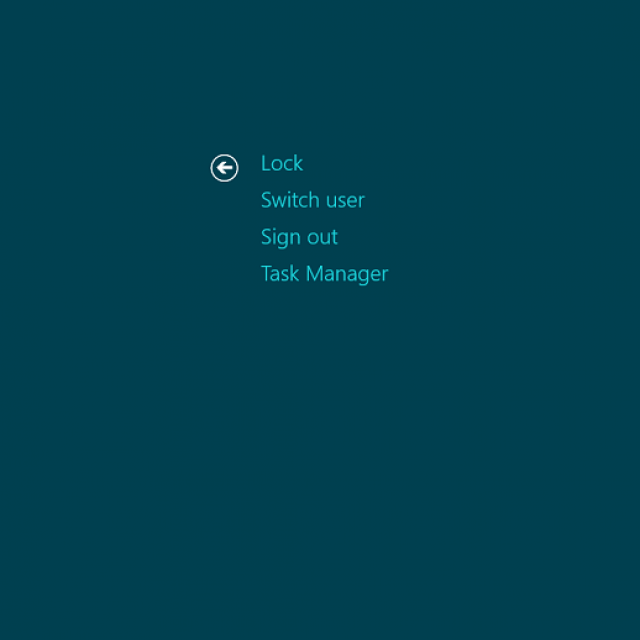
Kur të kërkohet pika e kërkuar, thjesht kliko mbi të me butonin e majtë të miut. Pas kësaj, sistemi operativ do të riniset.
Nga tavolina
Në shumicën e rasteve, për përdoruesit e thjeshtë që sapo kanë filluar përdorimin e Windows 8, rifillimi i sistemit operativ pas lançimit të tij mund të shkaktojë disa vështirësi. Meqë desktop i OS në fjalë është shumë i ndryshëm nga desktop i versioneve të mëparshme të sistemeve operative të Microsoft me pajisjen e tij.
Për të kryer një rinisje të sistemit, duhet:

Nëse për ndonjë arsye miu nuk mund të përdoret, ose përdoruesi nuk mund të gjejë menunë e dëshiruar, thjesht shtypni kombinimin "Win" + "I". Pas kësaj, një meny hapet me mundësi për veprime të ndryshme, ndër të cilat përsëri do të jetë pika "Restart".
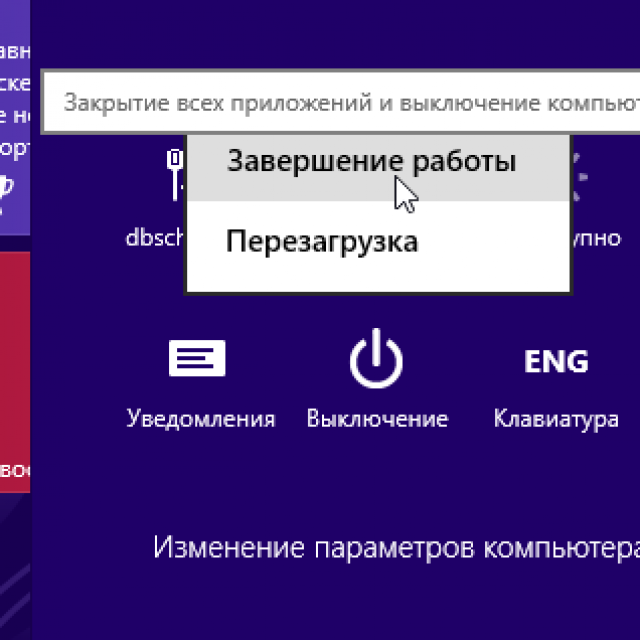
Shkurtore Ctrl + Alt + Delete
Restart mund gjithashtu të bëhet duke përdorur një kombinim prej tre çelësash - Ctrl + Alt + Delete.
Për ta bërë këtë, duhet të ndiqni hapat në mënyrë të rreptë:
- mbani butonat poshtë Ctrl + Alt, atëherë një herë është e mjaftueshme për të shtypur në fshij;
- do të hapet një dritare e veçantë, e cila përmban një listë të vogël;
- në këndin e poshtëm të djathtë ka një buton «Fuqia», e cila ka një përcaktim krejtësisht standard;
- pas klikimit mbi këtë shkurtore hapet një menyrë e vogël e kontekstit, në të cilën klikojmë në "reboot".
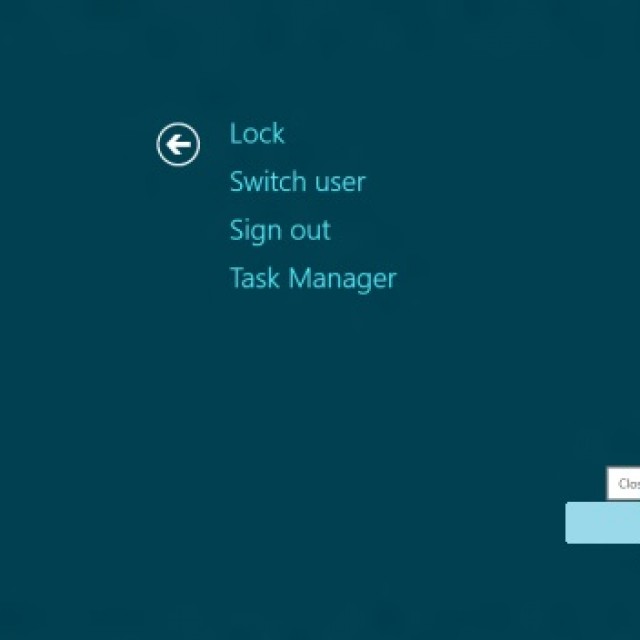
Kjo metodë është mjaft e thjeshtë në ekzekutim. Pengesë e vetme është nevoja për të shtypur disa çelësa në të njëjtën kohë. Për disa përdorues, kjo është mjaft problematike për arsye të ndryshme.
Si ta rifilloni kompjuterin me anë të shpejtë të komandës së Windows 8
Restart kryhet edhe me ndihmën e një lavamani të komandës, i cili mund të lançohet shumë shpejt në çdo sistem operativ nga Microsoft. Në versionin e tetë, ju mund të përdorni dy metoda për të drejtuar linjën e komandës.
Mënyra më e lehtë për ta bërë këtë është:
- shtypni kombinimin kyç "CTRL" + "R" - ne e quajmë fushë për të hyrë në komandë;
- në dritaren e hapur ne shkruajmë "cmd.exe";
- shtypni "Enter".
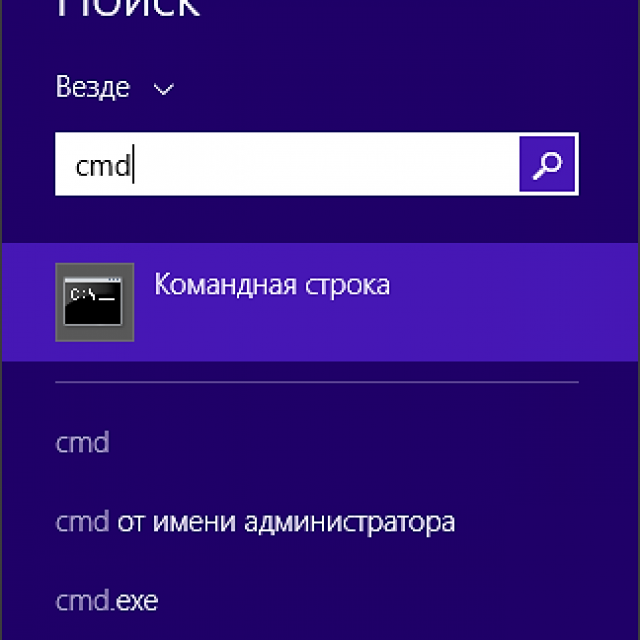
Në përdorimin e kësaj metode, ekziston një pengesë e rëndësishme - nisja kryhet në emër të përdoruesit aktual.
Për të filluar linjën e komandës me emrat e administratorëve, duhet të bëni sa më poshtë:
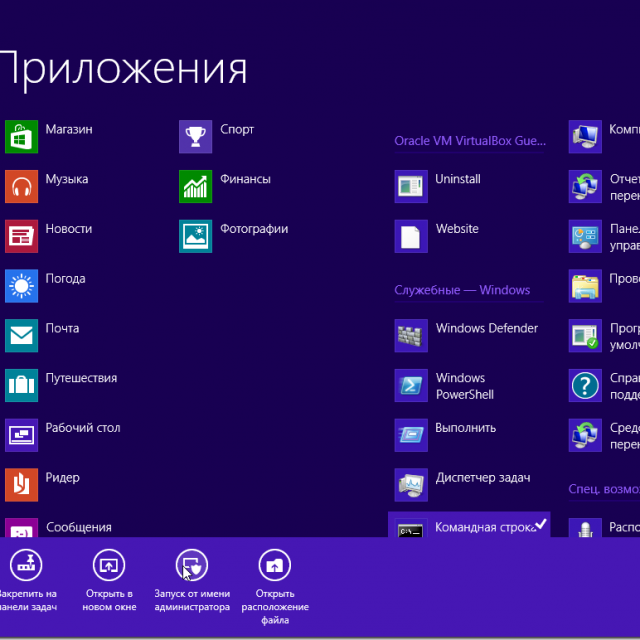
Nëse dëshironi, nuk mund të filloni vetëm funksionin në fjalë, por gjithashtu të kryeni veprime të tjera me të. Për të kryer një restart, duhet të futni komandën e duhur - "Shutdown" ose "Ping".
Video: Vendosni butonat e mbylljes
Komanda e Shutdown
Për të përdorur komandën "Shutdown", ju duhet të kryeni veprimet e mëposhtme të thjeshta:
- të drejtuar linjën e komandës duke përdorur një nga metodat e listuara më sipër (më e përshtatshme dhe më e përshtatshme në një situatë të caktuar);
- përdorni tastierën për të hyrë «Shutdown»;
- shtypni butonin «Shkruani».
Një avantazh i rëndësishëm i ekipit "Shutdown" është se është shumë i zhdërvjellët. Me të, gjithashtu mund të rifilloni nga distanca një kompjuter të huaj. Për ta bërë këtë, mjafton të heqësh një hapësirë nga karakteri i fundit i komandës dhe të hysh përmes simbolit "/" Letra "i". Shfaqet një kuti dialogu në të cilën mund ta përfundoni me sukses operacionin.

Gjithashtu, kjo metodë bën të mundur përdorimin e një mbyllje të vonuar. Për ta bërë këtë, thjesht shtoni prapashtesën "-r" në fund të vijës. Pas klikimit mbi "Enter", do të shfaqet një dritare që ju njofton kur operacioni përfundon pas 1 minutë. Nëse është e nevojshme, mund të zgjidhni çdo kohë jashtë.
Nëpërmjet komandës "Ping"
Komanda "Ping" kërkohet për pingimin e pajisjeve të rrjetit të largët. Ajo përdoret gjithashtu për të përgatitur një PC të largët për rifillimin e mëvonshëm. Shpesh, kjo fazë është më e vështira për kryerjen e funksionimit të llojit të shqyrtuar.
Për ta bërë PC të disponueshëm për rinisjen e largët, duhet të bëni sa më poshtë:
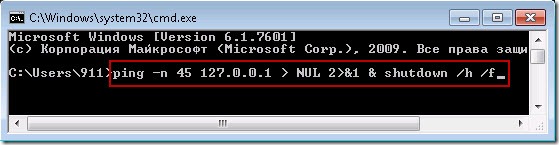
Zgjidhja e problemeve të rihapjes
Ndonjëherë ka situata kur për ndonjë arsye rifillimi i sistemit operativ është thjesht i pamundur. Një nga arsyet më të zakonshme për pamundësinë e një mbyllje normale ose rindezjen e OS është mungesa e drejtuesve të përshtatshëm për çdo pajisje. Më shpesh ata janë një kartë video. Identifikimi i këtij problemi është mjaft i thjeshtë.
Shenjat më të dukshme të tij janë:
- kur shtypni butonin e mbylljes, rrit ngarkesën e CPU në anën wininit.exe (50% ose më shumë);
- një sasi e madhe e procesit të memories po konsumohet quajtur "Startup".
Për të zgjidhur këtë problem është mjaft e thjeshtë - duhet të instaloni drejtuesit më të fundit për të gjitha pajisjet. Në shumicën e rasteve, kjo ju lejon të heqni qafe problemet e ndryshme që shfaqen kur përpiqen të rifillojnë.
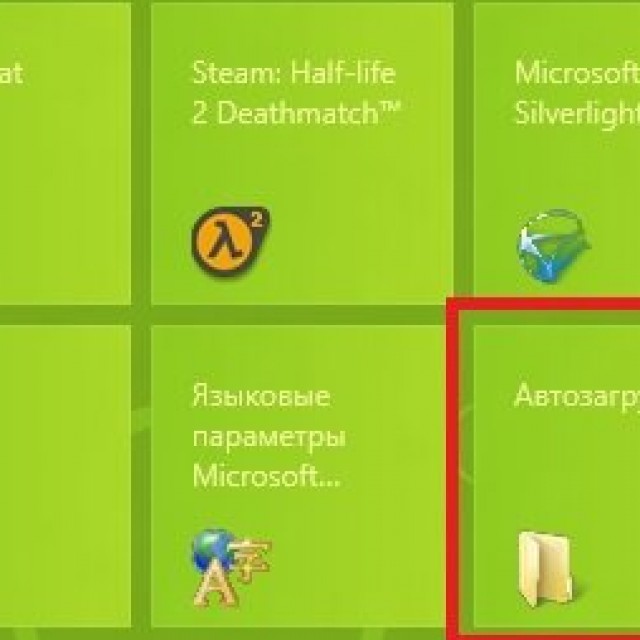
Gjithashtu, paaftësia për të kryer restart normale OS mund të ndodhë për shkak të "lagësht" në versionin e Windows 8. shpërndarjet më të hershme të shpërndara nga Microsoft, të ketë konflikte të vogla me disa pajisje. Sidomos shpesh probleme të këtij lloji lindin në teknikën Asus.
Mund të ketë vetëm dy mënyra nga kjo situatë:
- instalimi i një versioni të mëvonshëm të OS;
- instalimi i patch-it të fundit nga Microsoft, që përmban të gjitha zgjidhjet e mundshme (ju duhet ta shkarkoni nga faqja zyrtare).
Një arsye tjetër për pamundësinë për të rifilluar mund të jetë programi i instaluar më parë (lojëra, aplikacione për zyra ose diçka tjetër). Përcaktoni se cili program duhet të fajësohet për ndodhjen e gabimit mund të jetë mjaft e thjeshtë - me një metodë përjashtimi.
Video: butoni i mbylljes së dritareve 8.1
Ju duhet të shihni datat e instalimit dhe të fshini programet më të fundit të instaluara. Tri arsyet e mësipërme janë më të shpeshta kur ndodh një gabim që nuk lejon një rihapje. Zakonisht zgjidhja e tyre merr një kohë minimale dhe përpjekje.
Nëse nuk mund ta zgjidhësh problemin, duhet të kontaktosh një teknik të kualifikuar. Reboot sistemin - procesi është mjaft i thjeshtë për përdoruesit, por jashtëzakonisht i nevojshëm për vetë kompjuterin. Që nga operimi i vazhdueshëm pa pastrimin e skedareve të faqeve dhe RAM në mënyrë të konsiderueshme zvogëlon punën e PC, situata të tilla duhet të shmangen. Nëse rihapja nuk është e mundur, faji duhet të ndreqet menjëherë.
Restart mund të zbatohet në mënyra të ndryshme - si zakonisht, të arritshme për të gjithë përdoruesit, madje as më me përvojë, dhe me ndihmën e komandave të veçanta. Është e dëshirueshme të njihni të gjithë, kjo do të minimizojë gjasat e ndonjë problemi me kompjuterin personal.
Ky është një mjet i shkëlqyeshëm për automatizimin e operacioneve të ndryshme me kompjuterin tuaj. Me të, ju mund të programoni programe, merrni informacion rreth sistemit dhe menaxhoni kompjuterin tuaj. Gjithashtu mund të mbyllni dhe rifilloni kompjuterin duke përdorur linjën e komandës. Në këtë material, ne do të flasim rreth asaj se si ta rinisni kompjuterin përmes linjës së komandës.
- / s - Mbyllja e kompjuterit.
- / a - Rinisni ose mbyllni kompjuterin. Ky opsion ju lejon të shënoni mbylljen ose ristartimin duke përdorur linjën e komandës. Komanda "Shutdown / a" mund të ekzekutohet gjatë veprimit me vonesë (ose reboot).
- / h - Lëvizni kompjuterin në.
- / t xxx - Vendosni vonesën para mbylljes ose rifreskimit të kompjuterit. Vonesa specifikohet në sekonda. Për shembull: "Shutdown / s / t 60". Nëse ky komandë ekzekutohet, kompjuteri do të fiket pas 60 sekondave pas ekzekutimit të komandës. Gjatë këtyre 60 sekondave, përdoruesi mund të shënojë mbylljen me komandën "Shutdown / a".
- / c "comment" - Vendosja e një koment që shpjegon arsyet për mbylljen nëse kompjuteri rifillon.
- / f - Mbyllni me forcë të gjitha aplikacionet e drejtuara pa paralajmërim të përdoruesit. Ky parametër mund të përdoret nëse parametri / t specifikon një vonesë më të madhe se 0 sekonda;
Pra, për të rifilluar kompjuterin përmes linjës komanduese, duhet të futni komandën:
- Shutdown / r / t 000
Kur ky komandë ekzekutohet, kompjuteri do të rifillojë menjëherë. Nëse keni nevojë, atëherë në vend të zeros, ju duhet të specifikoni vonesën e dëshiruar në sekonda. Për shembull:
- Shutdown / r / t 60
Kur ky komandë ekzekutohet, kompjuteri nuk do të rifillojë menjëherë, por me një vonesë prej 60 sekondash. Në këtë rast, pas ekzekutimit të komandës për të rifilluar me vonesë, përdoruesi do të shohë një dritare paralajmërimi.

Në rast se specifikohet një vonesë e gjatë, në vend të një dritare paralajmërimi, përdoruesi do të shohë një mesazh pop-up pranë orës së sistemit.

Gjatë vonesës, mund të shënoni rifillimin e kompjuterit. Për ta bërë këtë, futni komandën e mëposhtme në rreshtin e komandave:
- Shutdown / a
Nëse nuk keni nevojë të ristartoni, duhet të përdorni / s në vend të / r. Përndryshe, procesi i mbylljes së kompjuterit nuk ndryshon nga rifillimi.
Përveç kësaj, mund të përdorni komandën Shutdown për të krijuar shkurtore. Për ta bërë këtë, klikoni me të djathtën në desktop dhe zgjidhni "Krijo shortcut".

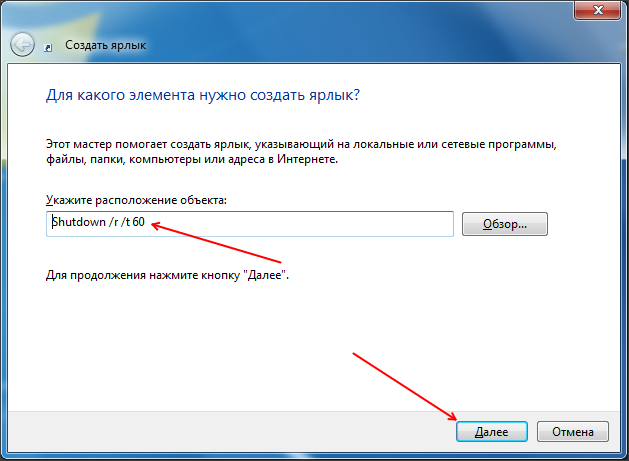
Në dritaren tjetër, futni emrin e shkurtores dhe klikoni butonin "Finish".
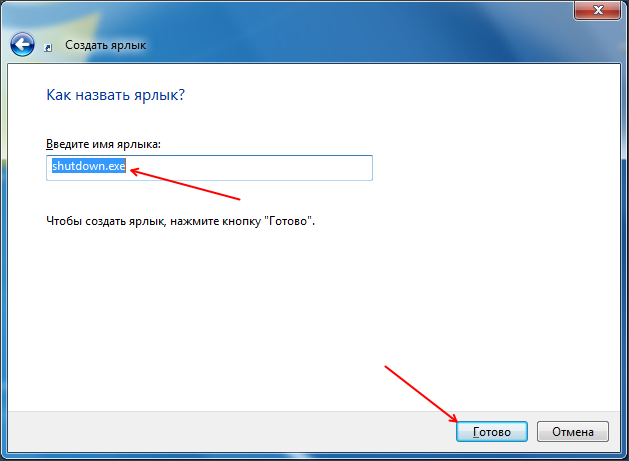
Si rezultat, do të merrni një shkurtore për të rifilluar kompjuterin. Ky shkurtore mund të lihet në tavolinën e punës ose të fiksohet në taskbar ose të vendoset në ekranin e fillimit (nëse jeni duke përdorur Windows 8).
ekip mbyllje Përdoret për ndërprerjen e sesionit të përdoruesit, rinisjen dhe mbylljen e sistemit operativ Windows. mbyllje ju lejon të punoni me sistemet lokale dhe të largëta përmes linjës komanduese.
SHUTDOWN opsionet komanduese
përdorni: mbyllje xx: yy]
- /? Shfaq ndihmën.
- / i Shfaqë ndërfaqen grafike të përdoruesit. Ky parametër duhet të jetë i pari.
- / l Fundi sesionin. Ky parametër nuk mund të përdoret me parametrat / m ose / d.
- / s Hiqni kompjuterin.
- / r Përfundon operacionin dhe riniset kompjuterin.
- / g Shuaj dhe rifreskoni kompjuterin. Drejtoni të gjitha aplikacionet e regjistruara pas rindezjes.
- / a Heq mbylljen e sistemit. Ky parametër mund të përdoret vetëm gjatë periudhës së pritjes. Kombinoje me / fw për të rivendosur të gjitha shkarkimet në pritje në firmware.
- / p Fikni kompjuterin lokal pa vonesë ose paralajmërim. Mund të përdoret me parametrat / d dhe / f.
- / h Kaloni kompjuterin lokal në regjimin e hibernates. Mund të përdoret me parametrin / f.
- / hybrid Ekzekuton mbylljen e kompjuterit dhe e përgatit për një fillim të shpejtë. Duhet të përdoret me / s.
- / fw Bashkohu me opsionin e fikjes në mënyrë që nisja e ardhshme të transferohet në ndërfaqen e përdoruesit të firmuerit.
- / e Specifikon arsyen e mbylljes së papritur të kompjuterit.
- / o Shko te menuja e opsioneve të avancuara të nisjes dhe rinisni kompjuterin. Duhet të përdoret me parametrin / r.
- / m \\\\ kompjuter Specifikon kompjuterin e synuar.
- / t xxx Specifikon kohën e pritjes në xxx sekonda para mbylljes së kompjuterit. Varg i vlefshëm: 0-315360000 (10 vjet); vlera e parazgjedhur është 30. Nëse vonesa është më e madhe se 0, përdorimi i parametrit / f nënkuptohet.
- / c "comment" Komenti me kauzën e reboot ose shutdown. Gjatësia nuk mund të kalojë 512 karaktere.
- / f Mbyllja e detyruar e aplikacioneve të drejtuara pa përdorues të paralajmërimit.
- / d xx: yy Reboot ose arsyeja e mbylljes. p do të thotë rivendosjen e planifikuar ose mbylljen. u do të thotë se shkaku është përcaktuar nga përdoruesi. Nëse nuk përcaktohet as "p" as "u", reboot dhe shutdown nuk janë planifikuar. xx është numri i arsyes kryesore (numri i plotë pozitiv është më i vogël se 256). yy është numri i arsyes shtesë (numri i plotë pozitiv është më pak se 65536).
Shembuj ilustrues të rebooting dhe shutdown duke përdorur komandën SHUTDOWN
Një shembull i rindezjes dhe mbylljes së sistemit lokal me komandën Shutdown:
- Mbyllja e sistemit lokal pas 30 sekondash me dalje të menjëhershme nga sistemi dhe mbyllja e aplikacioneve të drejtuara: mbyllje / s / t 30 / l / f
- Rinisni sistemin lokal pas 30 sekondave: mbyllje / r / t 30
- Për të anuluar mbylljen e vonuar: mbyllje / a
Pra, parametrat më të nevojshme të komandës Shutdown janë:
- / s - parametri për mbylljen e sistemit;
- / r - parametri që përcakton rindezjen e sistemit;
- / t - Vonesa Shutdown, është luspa në sekonda;
- /l - siguron daljen e menjëhershme të përdoruesit aktual nga sistemi;
- /f - Mbyll të gjitha aplikacionet running pa paralajmërim paraprak të përdoruesve.


 Si të shikoni portet e hapura në Linux
Si të shikoni portet e hapura në Linux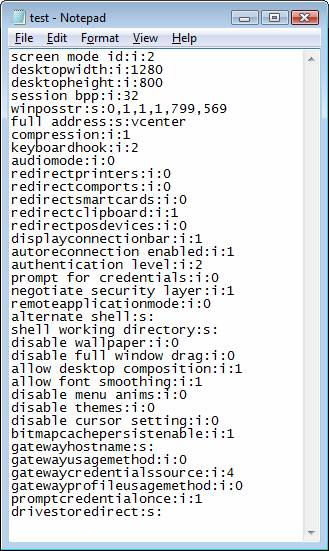 RDP dhe linja komanduese, komandat e RDP
RDP dhe linja komanduese, komandat e RDP